Пропажа фотографий — неприятная, но реальная проблема, с которой может столкнуться каждый человек. К счастью, теперь ее можно решить. Прочитав данную статью, вы узнаете о том, как восстановить удаленные фото практически на всех популярных устройствах, а также мы поговорим о возможных причинах внезапного исчезновения ценных файлов.
Что делать, если пропали фотографии
Файлы могут пропасть по многим причинам. Например, их могли стереть вирусы и другие вредоносные программы. И, конечно же, проблемы могут быть связаны с состоянием самого устройства.
! Если вы обнаружили пропажу важных файлов, то постарайтесь не записывать ничего нового на устройство, на котором находилась информация. Также крайне не рекомендуется удалять или переименовывать другие объект — эти действия резко снижают шанс на возвращение утраченных данных. Дело тут вот в чем: когда вы удаляете файл, например, с флешки, то исчезает только запись об объекте из файловой таблицы. Сама же информация остается на месте до тех пор, пока вы не перепишете ее новыми данными.
Как восстановить удаленные фото на телефоне.
«ФотоДОКТОР» — быстрое восстановление фотографий
Теперь поговорим о том, как восстановить удаленные фото. Естественно, без установки дополнительного софта здесь не обойтись. Если вам необходимо восстановить только фотографии, то на помощь придет программа «ФотоДОКТОР». Узнать о приложении вы можете на официальной странице — http://foto-doctor.ru.


Софт поддерживает работу с устройствами с файловыми системами FAT32 и NTFS. Поэтому вы сможете вернуть удаленные фото с флешек, жестких дисков, карт памяти, телефонов, планшетов, фотокамер и любых других устройств. Перед началом работы не забудьте подключить к ПК накопитель и скачать «ФотоДОКТОР»:
Начало работы с программой: настройка сканирования
Запустите приложение и отметьте в списке устройство, которое необходимо проверить. Далее выберите режим сканирования. Всего в программе их два.
Быстрое сканирование выручит в случае, если восстановить файлы нужно срочно. К плюсам этого режима относится оперативная скорость проверки, к минусам — вероятность того, что программой могут быть обнаружены не все файлы.
При проведении полного анализа вы получите подробную и точную сводку файлов, восстановление которых возможно. И хоть проверка этого типа займет больше времени, не стоит ей брезговать. Ведь полный анализ — это почти гарантированное восстановление ваших удаленных фотографий.

Далее вы можете настроить дополнительные параметры проверки. Например, отметить типы файлов, которые требуется искать. «ФотоДОКТОР» работает с JPG, GIF, PNG, TIFF, BMP, PSD и другими графическими форматами. Также вы можете указать примерный размер фотографий, выбрав подходящий вариант из списка или указав эти параметры вручную.
Как быстро ВОССТАНОВИТЬ удаленные ФОТО/ВИДЕО/СМС/КОНТАКТЫ на Андроиде (2023)

Когда все будет готов, вы сможете разобраться с тем, как восстановить удаленные фотографии. Для этого запустите сканирование.
Восстановление фотографий
По окончании проверки ознакомьтесь с отчетом. Отметьте файлы, которые необходимо восстановить. Обратите внимание, «ФотоДОКТОР» позволяет просматривать все фотографии: для этого выделите мышкой нужный файл и кликните по кнопке «Просмотр». Это очень удобно!
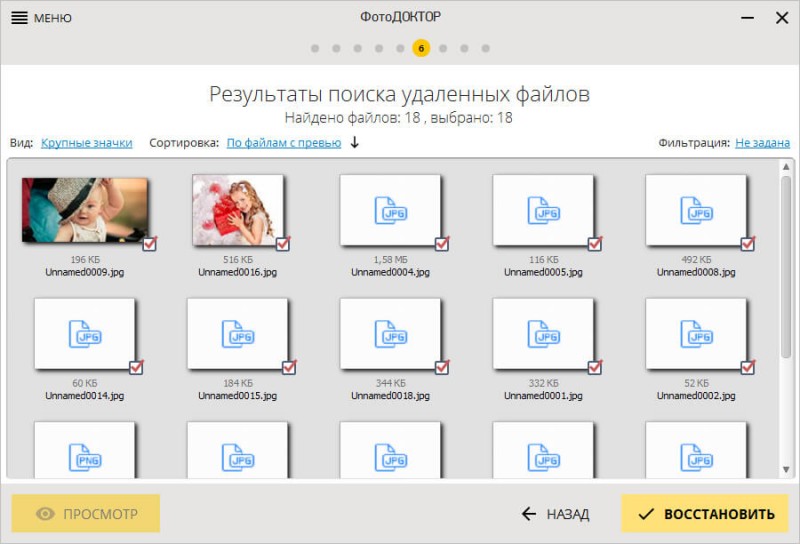
Когда список будет сформирован, перейдите в следующее рабочее окно и выберите оптимальный способ восстановления данных. Например, вы можете сохранить фото на ПК, записать на диск или же отправить по FTP.
Несколько слов напоследок
Вот и все — ваши фотографии восстановлены и сохранены в безопасном месте. И все благодаря приложению «ФотоДОКТОР». А если вы еще не установили его на свой компьютер, то это можно исправить прямо сейчас: для этого нужно всего лишь скачать программу с сайта.
Источник: undelete-file.ru
Восстановление удаленных изображений — Как восстановить удаленные изображения с ПК / Mac

Обновлено Валин Хуа / 24 фев, 2021 10:00
Я перенес несколько фотографий с камеры на компьютер, а затем удалил эти фотографии на своей камере. Но сейчас я теряю эти фотографии из-за форматирования компьютера с целью обновления системы. Как я могу восстановить удаленные фотографии с моего компьютера или камеры?
Вы когда-нибудь случайно форматировали раздел или папку с важными изображениями? Или, возможно, ваш компьютер сломался, у вас не было резервных копий, и вы уже удалили изображения с камеры? Вы никогда не думаете об этом, пока это не произойдет, и когда это произойдет, это сильно ударит вас.
Однажды я потерял все фотографии моих родителей, которые были мне очень дороги, и мне даже удалось отформатировать и перезаписать изображения из поездки. К сожалению, бедствия случаются со всеми, и если вы оказались в подобной ситуации, лучше быть готовым и знать, что делать.

В этой статье я покажу вам, как вы можете восстановить потерянные изображения с компьютера.
- Вариант 1: Как восстановить удаленные фотографии из корзины компьютера
- Вариант 2: Как восстановить навсегда удаленные фотографии с ПК
- Вариант 3: Как восстановить навсегда удаленные фотографии с Mac
- Вариант 4: Как восстановить навсегда удаленные фотографии с компьютера с помощью FoneLab
1. Как восстановить удаленные фотографии из корзины компьютера
Если вы случайно потеряли важные фотографии, первое, что вам нужно сделать, — это проверить корзину.
Как мы знаем, когда вы удаляете файл, этот файл может быть добавлен в корзину. В этой ситуации вы можете легко восстановить удаленные фотографии, выполнив следующие действия.
Шаг 1 Откройте Корзина.
Шаг 2 Ищите свои удаленные фотографии и щелкните правой кнопкой мыши на них.
Шаг 3 Выберите Восстановить.

Видеть! Восстановить ошибочно удаленные изображения очень просто. Однако это решение не может восстановить окончательно удаленные (смена удалена) файлы.
Если вы не нашли удаленные фотографии в корзине или хотите восстановить удаленные фотографии после очистки корзины, пожалуйста, продолжайте читать, чтобы узнать, как восстановить навсегда удаленные фотографии с вашего компьютера.
2. Как восстановить навсегда удаленные фотографии с ПК
Вот некоторые из наиболее часто используемых методов:
Метод 1. История файлов
Это бесплатное резервное копирование и восстановление — это встроенная функция системы Windows 10, которая позволяет восстанавливать более старую версию утерянных или удаленных файлов.
Шаг 1 Откройте папку с удаленными файлами.
Шаг 2 Выберите История компании > Предыдущая.
Шаг 3 Выберите изображение, которое вы хотите сохранить.
Шаг 4 Нажмите Восстановить.
Метод 2. Восстановить предыдущую версию
Еще один эффективный ручной подход для восстановления удаленных изображений. Это также просто в использовании.
Шаг 1 Выберите нужную папку.
Шаг 2 Щелкните правой кнопкой мыши по нему.
Шаг 3 Нажмите на Восстановить предыдущую версию опцию.
Шаг 4 Windows зачислит Предыдущие версии навсегда удаленные файлы или папки со временем и датой.
Шаг 5 Выберите нужную копию (возможно, самую последнюю).
Шаг 6 Нажмите Восстановить.
3. Как восстановить навсегда удаленные фотографии с Mac
Независимо от того, являетесь ли вы новичком на платформе Mac или используете ее в течение многих лет, в Mac есть встроенная функция, о которой вы должны не только знать, но и использовать. Эта функция — Time Machine, встроенное приложение для резервного копирования, используемое для хранения актуальной копии всех файлов на вашем Mac.
Если вы создали резервную копию своего Mac с помощью Time Machine, вы можете легко восстановить библиотеку фотографий до ее состояния, когда было выполнено последнее резервное копирование.
Шаг 1 Если программа Фото на вашем Mac открыта, выберите Фото > Выйти из фотографий.
Шаг 2 Нажмите Time Machine значок в строке меню, а затем выберите Войти в Time Machine, Time Machine откроет и покажет доступные резервные копии.
Шаг 3 Выберите дату вашей последней резервной копии, перейдите к резервной копии вашей библиотеки фотографий, затем нажмите, чтобы выбрать ее.
Шаг 4 Нажмите Восстановить.
4. Как восстановить окончательно удаленные фотографии с компьютера (ПК и Mac) с помощью FoneLab
Однако если встроенные методы не восстанавливают окончательно удаленные образы, то каким должен быть следующий шаг?
Что теперь? Использование стороннего инструмента восстановления — ваш единственный способ.
FoneLab Data Retriever это мощный и технологически продвинутый инструмент восстановления изображений, который имеет возможность восстанавливать практически все потерянные изображения в различных форматах, таких как JPG, PNG, GIF, SWF, BMP и т. д.
Он способен восстанавливать изображения, утерянные по разным причинам, таким как сбой системы, отсутствие ответа, удаление, форматирование и т. Д.
Посмотрим, как это работает.
![]()
FoneLab Data Retriever — восстанавливайте потерянные / удаленные данные с компьютера, жесткого диска, флэш-накопителя, карты памяти, цифровой камеры и многого другого.
- Восстановление фотографий, видео, документов и других данных с легкостью.
- Предварительный просмотр данных перед восстановлением.
Шаг 1 Запустите это программное обеспечение
Загрузите и установите это программное обеспечение на свой ПК или Mac. Затем программное обеспечение будет запущено автоматически.

Шаг 2 Данные сканирования
Выберите опцию Изображение в разделе типов данных и выберите место, где вы потеряли изображения. Затем нажмите Сканировать чтобы начать процесс быстрого сканирования.
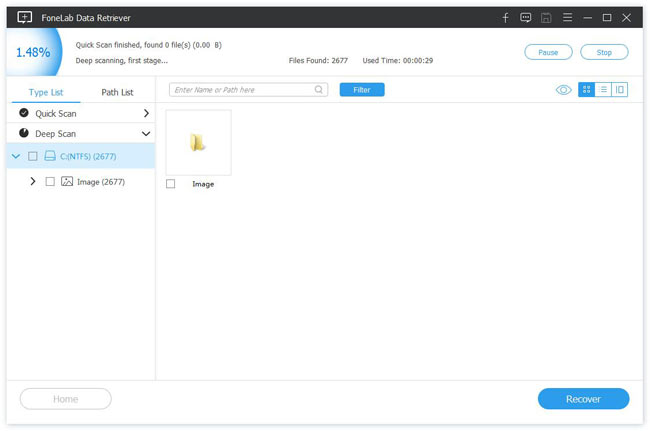
Шаг 3 Выберите данные
После завершения процесса сканирования все файлы будут перечислены в интерфейсе. Ты можешь использовать Фильтр функция, чтобы быстро найти изображение, которое вы хотите восстановить.
Если быстрое сканирование не принесло желаемого результата, вы можете нажать Глубокий анализ в правом верхнем углу, чтобы повторить попытку.
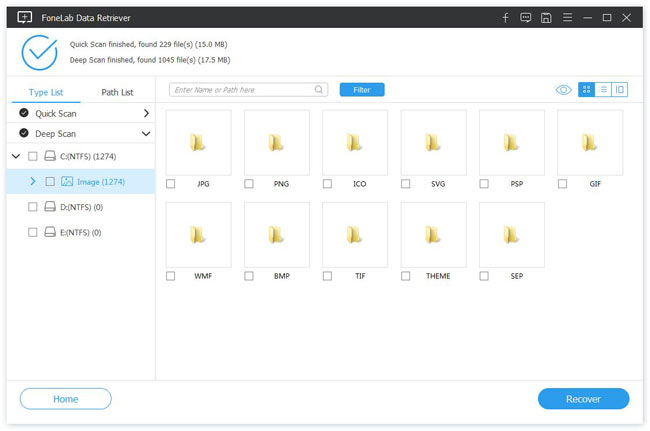
Шаг 4 Восстановить данные
Предварительный просмотр соответствующей информации каждого изображения и выберите изображение, которое вы хотите восстановить. Затем нажмите Recover Кнопка, чтобы сохранить выбранные изображения на ваш компьютер.
Загрузите, чтобы получить бесплатную пробную версию 30-дня прямо сейчас!
![]()
FoneLab Data Retriever — восстанавливайте потерянные / удаленные данные с компьютера, жесткого диска, флэш-накопителя, карты памяти, цифровой камеры и многого другого.
- Восстановление фотографий, видео, документов и других данных с легкостью.
- Предварительный просмотр данных перед восстановлением.
Статьи по теме
- Как восстановить удаленные файлы из корзины после очистки на ПК
- Как восстановить удаленный / несохраненный документ Word в Windows — 3 Ways
- 3 Способы восстановления файла Excel в Windows 10 / 8.1 / 8 / 7 / Vista / XP
Источник: ru.fonelab.com
Как восстановить удаленные фотографии на смартфоне

Смартфоны дают нам возможность с легкостью запечатлевать самые запоминающиеся моменты в нашей жизни на фото и в любой момент иметь к ним доступ. Однако есть и негативные последствия хранения наших воспоминаний на мобильных устройствах, и потеря данных является одним из них. Если вы случайно удалили фотографии со своего телефона или очистили его память, то теперь, вероятно, задаетесь вопросом, есть ли способ восстановить утерянные снимки.
Не волнуйтесь, хоть это может казаться невероятным, но восстановить фотографии после удаления вполне реально. Правда стоит поспешить, ведь у вас будет не так много времени, прежде чем они станут невосстановимыми. Эта статья расскажет о нескольких способах восстановления удаленных фотографий на Android или iOS, чтобы вы могли выбрать тот, который лучше всего подходит для вас.

Восстановление из облака
Как и многие пользователи Android, вы, вероятно, используете какой-то облачный сервис хранения для резервного копирования своих фотографий. Если это так, то вам повезло, потому что это самый простой способ восстановления удаленных фотографий на Android.
Основная масса облачных приложений способны создавать резервные копии ваших фотографий в фоновом режиме. Если у вас включена эта функция, то, скорее всего, ваша фотография на самом деле не удалена.
Удаление фотографии из галереи вашего телефона не означает исключение ее из службы облачного резервного копирования. Чтобы получить ее обратно, просто войдите в облачное приложение и загрузите фото еще раз.
Сохраните свои фото в формате ФОТОКНИГИ
Все самые важные воспоминания Вашей жизни всегда под рукой!
Восстановление удаленных файлов из «Google Фото»
В «Google Фото» откройте изображение и выберите в меню пункт «Сохранить на устройство». Удаленные файлы будут доступными в течение 60 дней.
Восстановление удаленных файлов из «Dropbox»
В Dropbox перейдите в раздел «Файлы», далее – «Удаленные файлы», а затем выберите те, которые вы хотите восстановить. Они доступны в течение 30 дней после удаления.
Восстановление удаленных файлов из «Microsoft OneDrive»
Откройте приложение и перейдите «Корзину». Выберите свои файлы и нажмите на значок восстановления. OneDrive сохраняет удаленные файлы до 30 дней, хотя он может уничтожить их раньше, если ваша корзина занимает больше 10% от общего объема памяти.
Другие облачные приложения работают аналогично.

Пока вы меняете смартфоны, фотокнига сохранит фотографии на 100 лет!
Печатайте фотографии в нашей лучшей фотокниге с плотными листами. Глянцевая поверхность, точная цветопередача и разворот на 180 градусов, подарят вам невероятные эмоции!
Восстановление с SD-карты вашего устройства
Что делать, если вы не создали резервную копию своих фотографий в облаке? Для того, чтобы восстановить удаленные фотографии из приложения «Галерея» на смартфоне, проверьте не сохранены ли они на SD-карте телефона.
Вы можете подключить карту к компьютеру и использовать специальное программное обеспечение для восстановления потерянных изображений. Но здесь нет никаких гарантий. Удаленные файлы остаются на карте памяти только до тех пор, пока они не будут перезаписаны новыми данными.
Одной из популярных и довольно удобных программ для восстановления удаленных фотографий с SD-карты является «Disk Drill». С ее помощью можно искать утерянные файлы на iOS или Android устройствах, жестких дисках, цифровых фотокамерах и т.д. Алгоритм работы с программой довольно прост:
- Скачайте и установите «Disk Drill» на компьютер.
- Подключите SD-карту к компьютеру и отсканируйте ее с помощью программы для восстановления фотографий.
- Используйте функцию предварительного просмотра, чтобы выбрать какие фотографии подлежат восстановлению.
- Нажмите кнопку «Восстановить».
Еще одной, доступной даже неопытному пользователю, программой для восстановления файлов можно считать «EaseUS Data Recovery Wizard». Используется она как для Windows, так и для Mac.
- Подсоедините карту памяти к компьютеру.
- Установите и запустите мастер восстановления данных. Как только он активируется, покажет вам все доступные диски, с которых вы можете восстановить данные.
- Выберите карту памяти и нажмите кнопку «Сканировать». Теперь приложение начнет поиск любых файлов, которые оно может восстановить. Вы можете восстановить до 2 ГБ данных с помощью бесплатной версии.
- Выберите категорию на панели слева. Нажмите стрелку раскрывающегося списка рядом с графическим изображением и выберите jpg (или любой другой формат файла, в котором ваш телефон сохраняет изображения). Все изображения, которые вы можете восстановить, отображаются в главном окне. Выберите те, которые вам необходимы.
- Нажмите кнопку «Восстановить сейчас» и выберите место на жестком диске для сохранения изображений. Они будут экспортироваться и сохраняться в своей собственной папке. Теперь вы можете скопировать их обратно на свой телефон.
Если предыдущие варианты не справились со своей задачей, можно попробовать получить «root» права, т.е. права администратора на устройстве Android. Они открывают доступ к системному разделу файлов, позволяя записывать, удалять и изменять информацию, размещенную здесь. Получить такие права можно с помощью специального программного обеспечения. Однако стоит быть уверенным в своих знаниях, поскольку, случайно удалив не тот системный файл, вы просто испортите свой гаджет, который станет бесполезной вещью. Кроме этого, получив «root» права вы лишаетесь возможности гарантийного обслуживания устройства.
При наличии «root» прав можно весьма эффективно просканировать свой смартфон с помощью программы «DiskDigger».
- Установите на смартфон «DiskDigger». Скачать можно на Google Play.
- Запустите приложение и при появлении соответствующего запроса предоставьте права администратора. Вы увидите следующие опции: «Базовое сканирование» и «Полное сканирование». Первый вариант нам не подходит, поскольку может найти только миниатюры с низким разрешением ваших изображений. Лучше использовать опцию полного сканирования.
- Отыщите внутреннюю память вашего телефона. Обычно это раздел «/data». Коснитесь его, затем обозначьте тип файла, который вы хотите найти (чаще всего это JPG или PNG). Нажмите «OK», чтобы начать. Приложение немедленно начинает сканирование и показывает вам сетку миниатюр всего, что находит. Он не просто показывает удаленные фотографии, а демонстрирует каждое изображение во внутренней памяти вашего телефона. Этот процесс занимает некоторое время.
- «DiskDigger» скорее всего не сможет найти каждую удаленную фотографию, и некоторые из них могут быть повреждены. Когда он найдет те, которые вы хотите, выберите их и нажмите «Восстановить». Укажите путь, куда хотите сохранить файлы. Можете разместить их в определенном приложении или положить обратно в папку камеры. Для этого выберите папку «DCIM». Нажмите кнопку «ОК», чтобы сохранить фотографии, и все готово.
Особенности восстановления удаленных фотографий на iPhone
Первое место, где стоит искать потерянные фотографии на iPhone — недавно удаленная папка на вашем смартфоне.
- Перейдите в раздел «Фотографии», далее — «Альбомы» и прокрутите вниз, чтобы найти недавно удаленный раздел.
- Нажмите кнопку «Выбрать» в правом верхнем углу и отберите изображения для восстановления, затем нажмите кнопку «Восстановить». Ваши фотографии будут благополучно возвращены в галерею.
Если фотографии не были удалены недавно, они могут быть в одной из ваших резервных копий в iTunes или в iCloud. Конечно, если вами заранее была включена функция синхронизации в любом из этих сервисов, то вернуть файлы с фото с их помощью не составит труда. Достаточно зайти в облако и скачать файлы себе в телефон.
В случае, если синхронизация не была настроена, придется воспользоваться специальными программами, позволяющими распаковывать и доставать резервные копии, сделанные в iTunes или iCloud.
В качестве примера такой программы можем привести «CopyTrans Backup Extractor». Ваши действия с ней будут следующими:
- Скачайте и установите CopyTrans Backup Extractor.
- Запустите программу и нажмите кнопку «Найти резервные копии». Чтобы увидеть резервные копии iCloud, нажмите на кнопку “Резервные копии iCloud” и сначала войдите в свою учетную запись iCloud.
- Вы увидите список всех доступных резервных копий. Выберите ту, которая содержит ваши фотографии. Если вы восстанавливаете данные из резервной копии iTunes, вас могут попросить ввести резервный пароль.
- Выберите фотографии и нажмите кнопку «Извлечь». Выберите папку назначения и подтвердите. Останется лишь немного подождать. Теперь вы можете нажать на кнопку “Перейти в папку”, чтобы увидеть все перенесенные туда фотографии.
Альтернативные способы восстановления утерянных фотографий
Эти методы могут на первый взгляд показаться отчаянными, но всегда лучше исчерпать все варианты, чем навсегда потерять дорогое вашему сердцу изображение.
Просмотрите свои электронные письма и сообщения
Многие почтовые сервисы предлагают неограниченное пространство для хранения, позволяя пользователям хранить столько писем и вложений, сколько они захотят. Проверьте, не отправляли ли вы удаленные фотографии кому-то еще по электронной почте. Если это так, то они, вероятно, все еще находятся в вашем почтовом ящике, и можно просто загрузить их на свой компьютер.
Проверьте социальные сети
С точки зрения конфиденциальности не самая хорошая идея использовать социальные сети в качестве служб резервного копирования фотографий, но это именно то, что делают многие люди. Даже если ваше присутствие в социальных сетях минимально, ваши друзья и семья могут поделиться точно такими же фотографиями, которые вы пытаетесь восстановить, поэтому вам следует проверить их страницы, прежде чем прекращать работу и ставить крест на потерянных снимках.
Как избежать потери фотографий на смартфоне в следующий раз
- Лучший способ избежать потери ваших любимых фотографий — сохранить их где-нибудь в резервном копировании. Используйте приложения, которые создают резервные копии снимков в облаке. Эти приложения работают в фоновом режиме, и вы можете контролировать, когда они загружают фотографии. Установите их так, чтобы они работали только тогда, когда вы подключены к Wi-Fi и ваш телефон заряжается, тогда вы не израсходуете свой тарифный план или время автономной работы.
- Не забывайте регулярно делать резервное копирование всей важной информации, которая накапливается в смартфоне с течением времени. Вы всегда будете иметь копию нужных файлов, не рискуя потерять что-либо снова.
- Наиболее значимые фотографии стоит хранить не только в цифровом формате, но и использовать хорошо знакомую фотопечать. Согласитесь, просматривать настоящие бумажные фотографии хочется чаще, чем копаться в бесконечных папках с электронными файлами. Наиболее современным способом оформления фотографий по праву можно считать фотокнигу. Она создается по индивидуальному макету на высокотехнологичном полиграфическом оборудовании. Стиль, оформление, материалы выбирает заказчик. Фотографии печатаются прямо на листах книги, при этом цвета сохраняются на многие десятилетия без потери яркости.
Источник: multifoto.ru